Hướng dẫn chi tiết cách phục hồi dữ liệu iPhone từ bản sao lưu trên máy tính
Để bảo vệ dữ liệu quan trọng trên iPhone, việc thường xuyên sao lưu dữ liệu lên máy tính là điều cần thiết. Khi gặp sự cố, bạn có thể dễ dàng khôi phục dữ liệu từ bản sao lưu thông qua iTunes.

Trước khi phục hồi dữ liệu iPhone từ bản sao lưu trên máy tính, bạn cần tạo bản sao lưu trước. Tham khảo bài hướng dẫn chi tiết cách tạo bản sao lưu tại đây.
https://Tripi/cach-sao-luu-du-lieu-iphone-va-may-tinh/
Bước 1: Sau khi hoàn tất việc tạo bản sao lưu, hãy kết nối iPhone với máy tính và khởi động phần mềm iTunes. Tại giao diện chính, nhấp vào biểu tượng iPhone để tiếp tục.
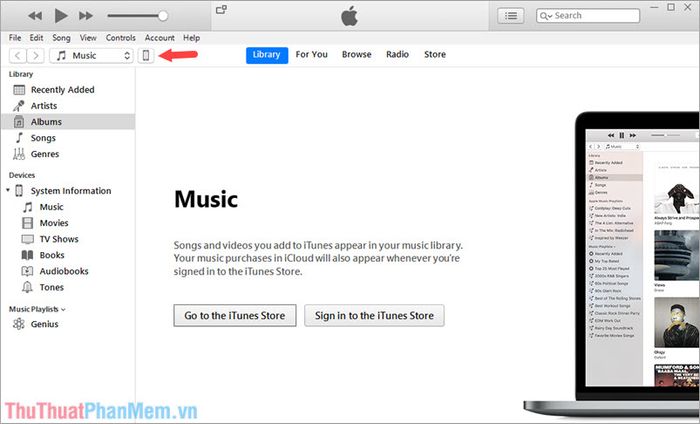
Bước 2: Nhấn chọn Restore Backup để bắt đầu quá trình khôi phục dữ liệu.
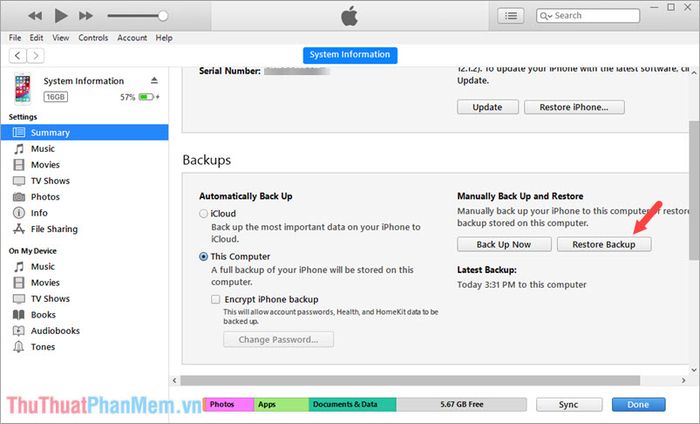
Bước 3: Lựa chọn đúng tên thiết bị của bạn và nhấn Restore để tiến hành khôi phục.
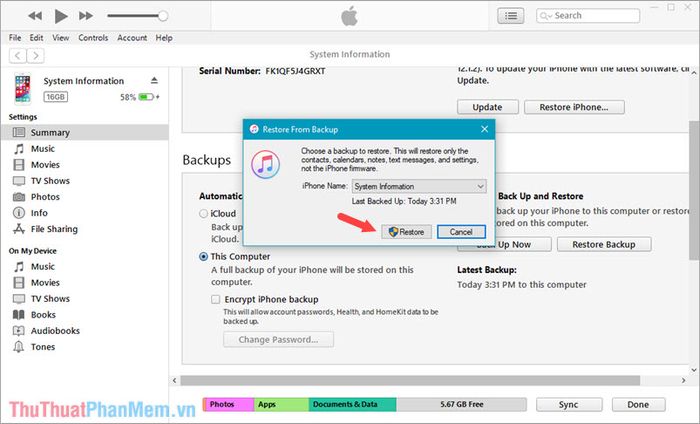
Thời gian khôi phục (Restore) nhanh hay chậm phụ thuộc vào lượng dữ liệu được sao lưu. Khi quá trình hoàn tất, iPhone sẽ tự động khởi động lại và khôi phục toàn bộ dữ liệu đã lưu trữ.
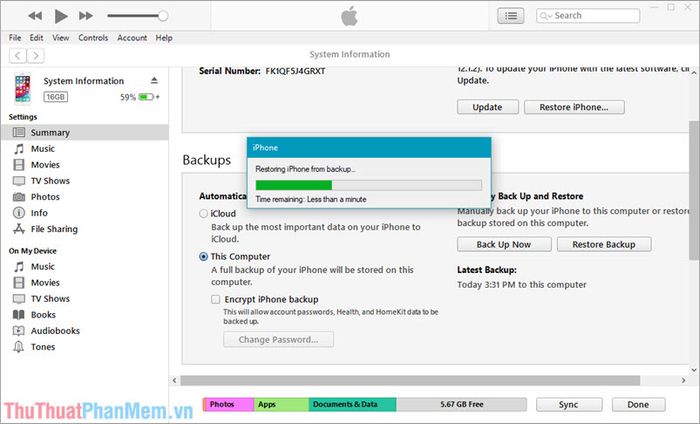
Hy vọng bài viết này đã giúp bạn nắm rõ cách phục hồi dữ liệu iPhone một cách dễ dàng, kể cả khi lỡ tay xóa nhầm. Nếu thấy thông tin hữu ích, đừng quên để lại bình luận và đánh giá của bạn ở phần bình luận phía dưới nhé!
Có thể bạn quan tâm

Những tựa game nông trại hấp dẫn trên iOS dành cho iPhone, iPad và iPod touch.

Top 7 Tiệm Trang Điểm Cô Dâu Đẹp Nhất Tại Huyện Điện Bàn, Quảng Nam

Top 8 Tiệm Trang Điểm Cô Dâu Nổi Bật Nhất Tuyên Quang

Top 3 cửa hàng balo phong cách nhất tại Quảng Ninh

Top 5 Studio Chụp Ảnh Trung Thu Cho Bé Đẹp Nhất Tại TP.HCM


